5 cách xuống dòng trong GG Sheet đơn giản, nhanh chóng
- 2025-03-25 09:00:37
Hướng dẫn cách xuống dòng trong Google Sheet đơn giản, nhanh chóng giúp bạn sắp xếp dữ liệu gọn gàng, dễ nhìn. Cùng AntBook tham khảo cách thực hiện chi tiết!
1. Hướng dẫn cách xuống dòng trong GG Sheet thông thường
Để xuống dòng trong Google Sheets một cách dễ dàng, bạn có thể áp dụng hai phương pháp đơn giản sau:
1.1 Sử dụng phím Enter để xuống dòng trong Google Sheet
Khi nhập dữ liệu vào ô, chỉ cần nhấn phím Enter, con trỏ sẽ tự động di chuyển xuống ô phía dưới trong cùng cột, giúp bạn nhập liệu liên tục mà không cần thao tác chuột.
1.2 Dùng phím Pg Down (Page Down)
Phím Pg Down cũng hỗ trợ di chuyển nhanh xuống các ô bên dưới, giúp bạn thao tác trên bảng tính hiệu quả hơn, đặc biệt khi làm việc với dữ liệu dài.
2. Chia sẻ cách xuống dòng trong 1 ô Google Sheet
Khi nhập dữ liệu vào Google Sheets, đôi khi bạn cần xuống dòng trong cùng một ô để văn bản hiển thị rõ ràng, dễ đọc hơn. Tuy nhiên, nếu chỉ nhấn Enter, con trỏ sẽ di chuyển sang ô bên dưới thay vì xuống dòng trong ô hiện tại. Để khắc phục điều này, bạn có thể sử dụng phím tắt phù hợp với hệ điều hành của mình.
2.1 Cách xuống dòng trong Google Sheet 1 ô với phím tắt
Bước 1: Mở Google Sheets và chọn ô bạn muốn nhập dữ liệu.
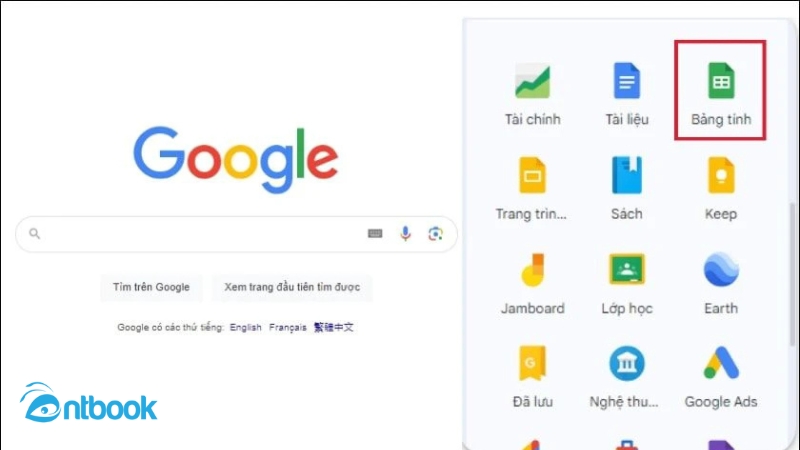
Bắt đầu mở GG Sheet
Bước 2: Nhấn tổ hợp phím tùy theo thiết bị bạn sử dụng
- Windows/Chromebook: Nhấn Alt + Enter hoặc Ctrl + Enter để xuống dòng trong cùng một ô.
- MacBook: Nhấn Command + Enter để thực hiện thao tác này.
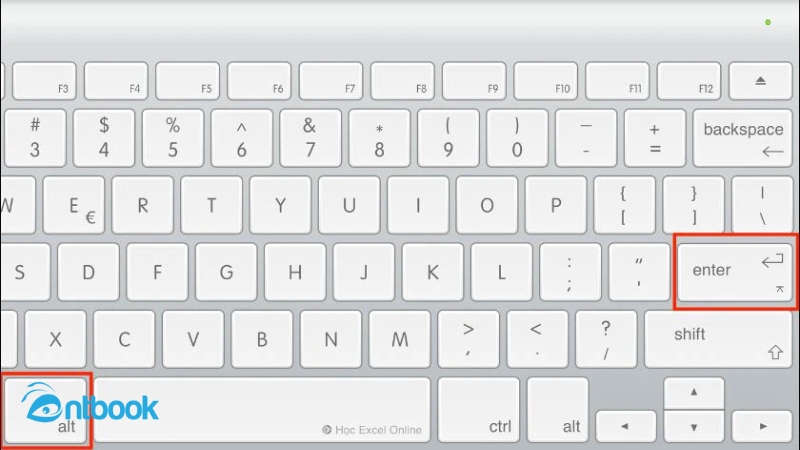
Phím tắt xuống dòng trong GG Sheet
Bước 3: Kiểm tra hiển thị nội dung
Sau khi nhập dữ liệu và xuống dòng, nếu văn bản vẫn chưa hiển thị đầy đủ, bạn có thể điều chỉnh kích thước ô bằng cách kéo giãn hàng hoặc cột để phù hợp hơn với nội dung.
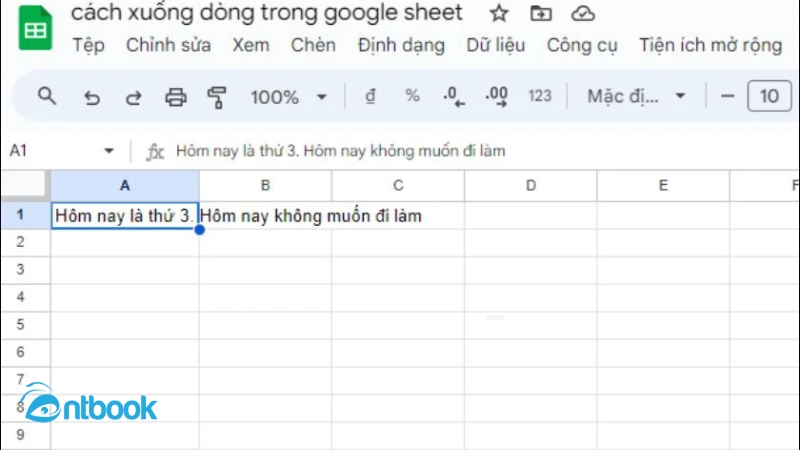
Kết quả sau khi xuống dòng trong GG Sheet
Việc sử dụng phím tắt này giúp bạn nhập dữ liệu nhanh hơn, tiết kiệm thời gian và tối ưu bố cục bảng tính, đặc biệt khi làm việc với những nội dung dài như mô tả sản phẩm, danh sách, hoặc ghi chú chi tiết trong một ô duy nhất.
2.2 Cách xuống dòng trong Google Sheet bằng Wrap Text
Ngoài việc sử dụng phím tắt để xuống dòng trong một ô Google Sheets, bạn cũng có thể sử dụng Wrap Text để hiển thị nội dung rõ ràng hơn mà không bị tràn sang các ô khác.
Hướng dẫn chi tiết
Bước 1: Mở Google Sheets và tìm đến ô chứa nội dung cần xuống dòng.
Ví dụ: Nếu ô A1 có văn bản dài nhưng bị tràn sang các ô bên cạnh, bạn cần chỉnh lại để hiển thị gọn gàng.
Bước 2: Chọn ô cần định dạng và nhấn vào thanh công cụ phía trên.
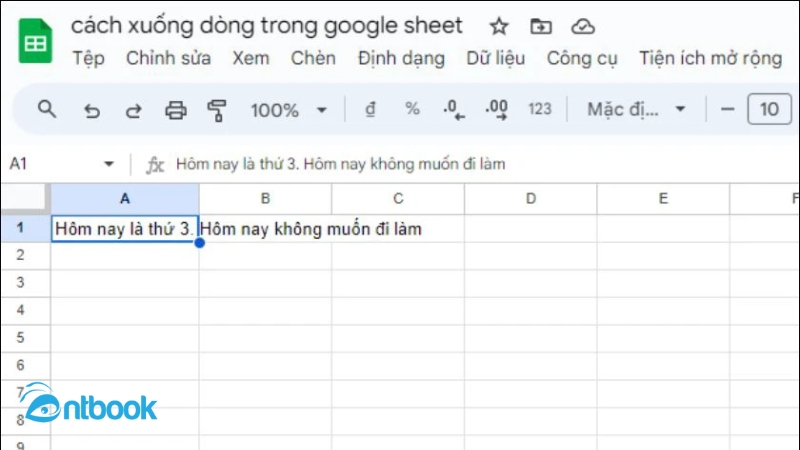
Chọn ô văn bản cần xuống dòng
Bước 3: Tìm biểu tượng “Xuống dòng tự động” (Wrap Text), sau đó chọn Bật xuống dòng.
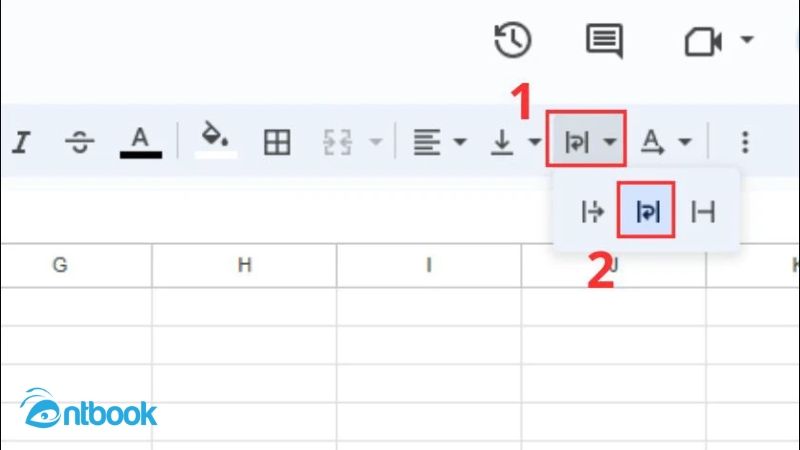
Thao tác xuống dòng
Bước 4: Kiểm tra kết quả
Nếu nội dung vẫn chưa hiển thị đầy đủ, bạn có thể điều chỉnh độ rộng của ô hoặc tăng chiều cao hàng để phù hợp với nội dung.
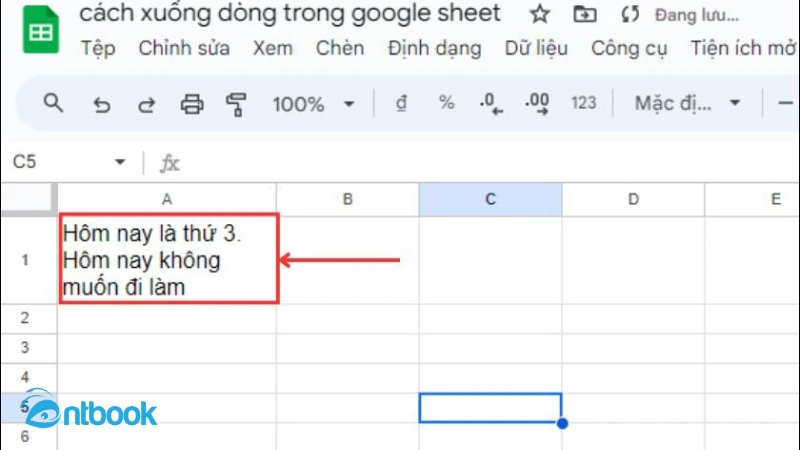
Kết quả sau khi thao tác
Với cách này, văn bản trong ô sẽ tự động xuống dòng mà không cần nhấn tổ hợp phím, giúp bạn trình bày dữ liệu gọn gàng và chuyên nghiệp hơn.
2.3 Cách xuống dòng trong GG Sheet tự động
Nếu bạn muốn nội dung hiển thị rõ ràng trong Google Sheets mà không bị tràn sang các ô khác, bạn có thể sử dụng tính năng tự động xuống dòng thay vì nhập thủ công. Dưới đây là hướng dẫn chi tiết để thực hiện dễ dàng:
Các bước thực hiện:
Bước 1: Mở bảng tính Google Sheets và tìm đến ô có nội dung cần xuống dòng. Ví dụ: Nếu ô A1 chứa một đoạn văn bản dài, bạn cần điều chỉnh để hiển thị trọn vẹn.
Bước 2: Chọn ô hoặc vùng dữ liệu mà bạn muốn áp dụng chế độ xuống dòng.
Bước 3: Nhấp vào menu “Định dạng” trên thanh công cụ, sau đó chọn Xuống dòng tự động.
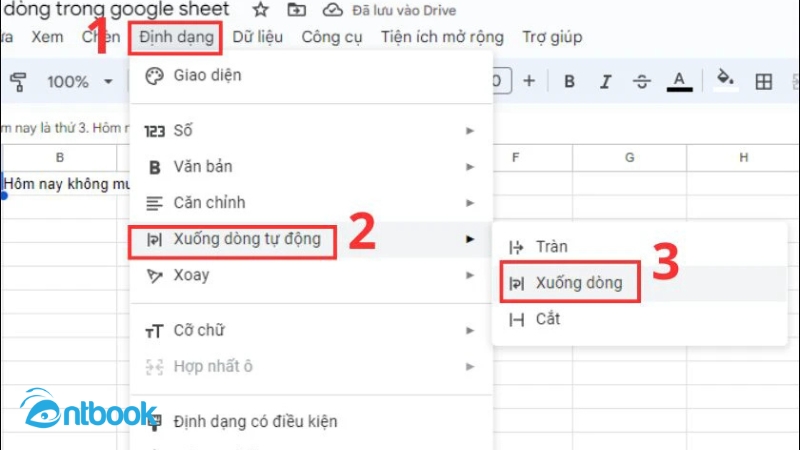
Các bước xuống dòng tự động trong GG Sheet
Bước 4: Chọn tùy chọn “Xuống dòng” để kích hoạt chế độ tự động ngắt dòng trong ô.
Bước 5: Kiểm tra kết quả: Nếu văn bản trong ô vẫn chưa hiển thị đầy đủ, hãy điều chỉnh độ rộng của cột hoặc chiều cao của hàng bằng cách kéo giãn kích thước phù hợp.
3. Lợi ích của việc xuống dòng trong văn bản Google Sheet
Việc xuống dòng trong Google Sheets mang lại nhiều lợi ích quan trọng, giúp cải thiện cách hiển thị và quản lý dữ liệu hiệu quả hơn. Trước hết, nó giúp văn bản trong ô được trình bày rõ ràng, tránh tình trạng nội dung bị tràn sang các ô bên cạnh, gây rối mắt và khó theo dõi. Điều này đặc biệt hữu ích khi làm việc với các dữ liệu dài như mô tả sản phẩm, danh sách công việc hoặc ghi chú quan trọng.
Bên cạnh đó, xuống dòng trong một ô giúp bảng tính trở nên chuyên nghiệp hơn, dễ đọc hơn mà không làm thay đổi bố cục tổng thể. Ngoài ra, việc sử dụng các tính năng xuống dòng tự động như Wrap Text hoặc phím tắt giúp tiết kiệm thời gian, hạn chế thao tác thủ công, từ đó tăng hiệu suất làm việc.
Việc định dạng văn bản hợp lý không chỉ giúp người nhập liệu dễ dàng chỉnh sửa mà còn giúp người xem nhanh chóng nắm bắt thông tin cần thiết mà không mất quá nhiều công sức tìm kiếm.
4. Những điều cần lưu ý khi xuống dòng trong GG Sheet
Khi sử dụng Google Sheets, việc xuống dòng có thể ảnh hưởng đến bố cục và cách hiển thị dữ liệu trong bảng tính. Để đảm bảo nội dung luôn rõ ràng và không gây ảnh hưởng đến quá trình làm việc, bạn cần lưu ý một số điểm quan trọng sau:
- Điều chỉnh kích thước ô: Đảm bảo chiều rộng cột và chiều cao hàng phù hợp để hiển thị đầy đủ nội dung mà không bị che khuất.
- Giữ nguyên định dạng văn bản: Khi xuống dòng, cần kiểm tra lại các yếu tố như kiểu chữ, màu sắc, và căn chỉnh để nội dung vẫn dễ đọc và chuyên nghiệp.
- Ảnh hưởng đến công thức: Việc xuống dòng có thể làm thay đổi cách dữ liệu hiển thị trong các ô chứa công thức, vì vậy hãy kiểm tra lại để tránh sai sót trong tính toán.
- Xuất file và in ấn: Trước khi xuất dữ liệu hoặc in bảng tính, hãy xem trước bản in để đảm bảo nội dung được hiển thị đúng theo mong muốn.
- Khả năng tương thích: Nếu chia sẻ dữ liệu với các phần mềm khác như Excel hoặc Google Docs, hãy kiểm tra xem định dạng xuống dòng có bị thay đổi hay không.
- Hợp tác nhóm: Khi làm việc chung trên Google Sheets, nên thông báo với đồng nghiệp nếu có thay đổi về cách xuống dòng để tránh nhầm lẫn hoặc sai sót trong việc nhập liệu.
Phía trên AntBook đã chia sẻ cách xuống dòng trong GG Sheet cực đơn giản chỉ với vài thao tác. Nếu có nhu cầu học thêm về các thủ thuật khác trong Google Sheet, hãy mua ngay sách Gg Sheets Tin Học Văn Phòng từ cơ bản đến nâng cao nhé! Chỉ với cuốn sách Google Sheet này, đảm bảo bạn sẽ thành thạo mọi trang tính!
